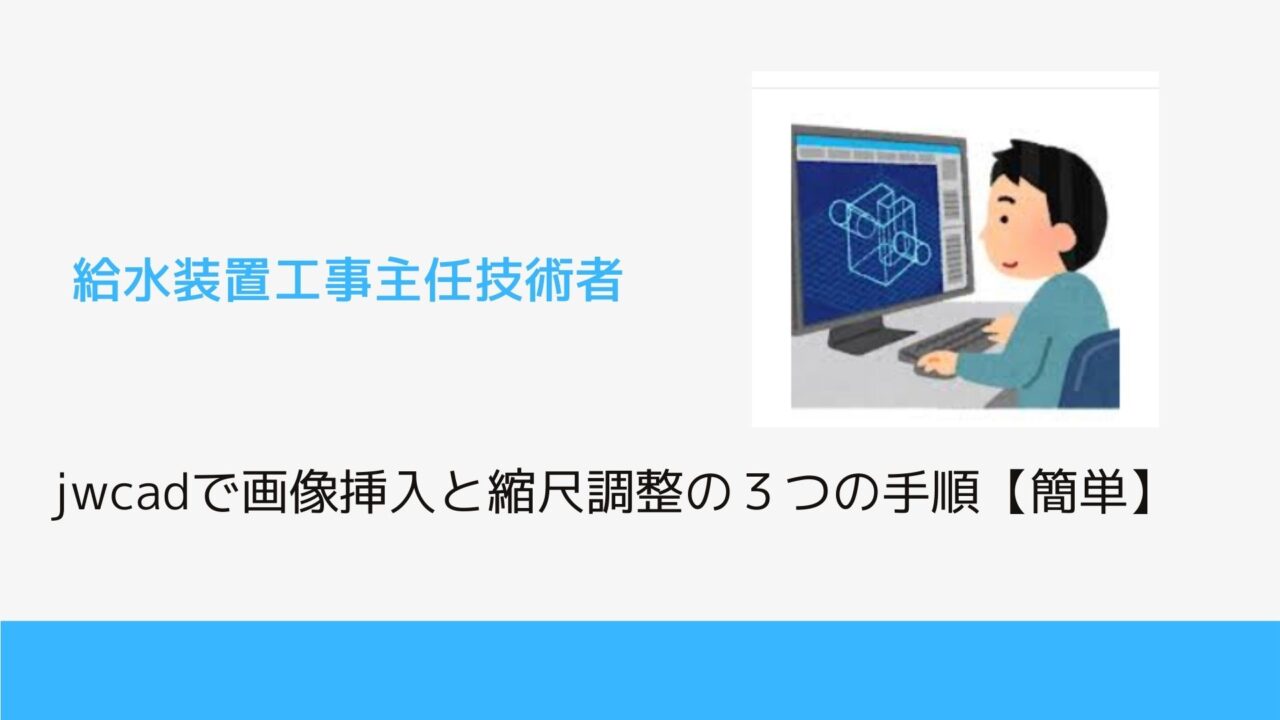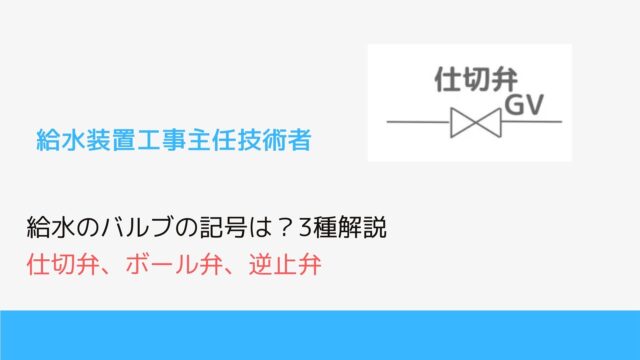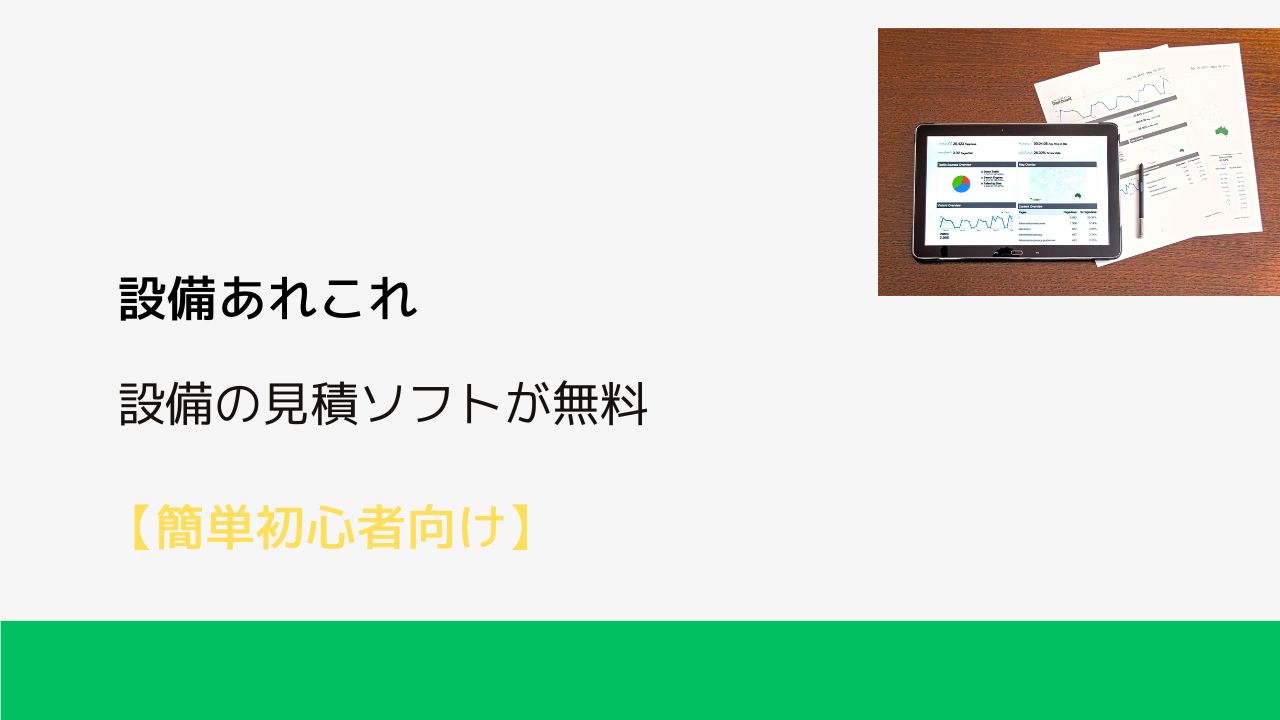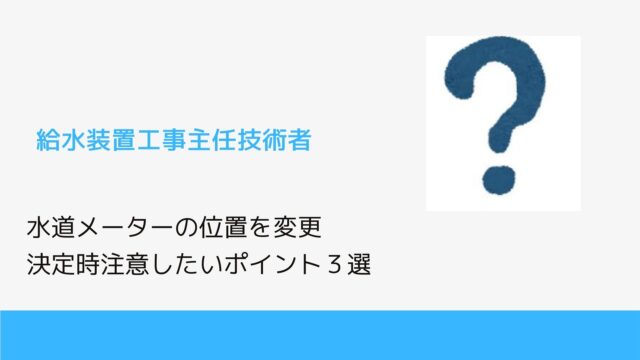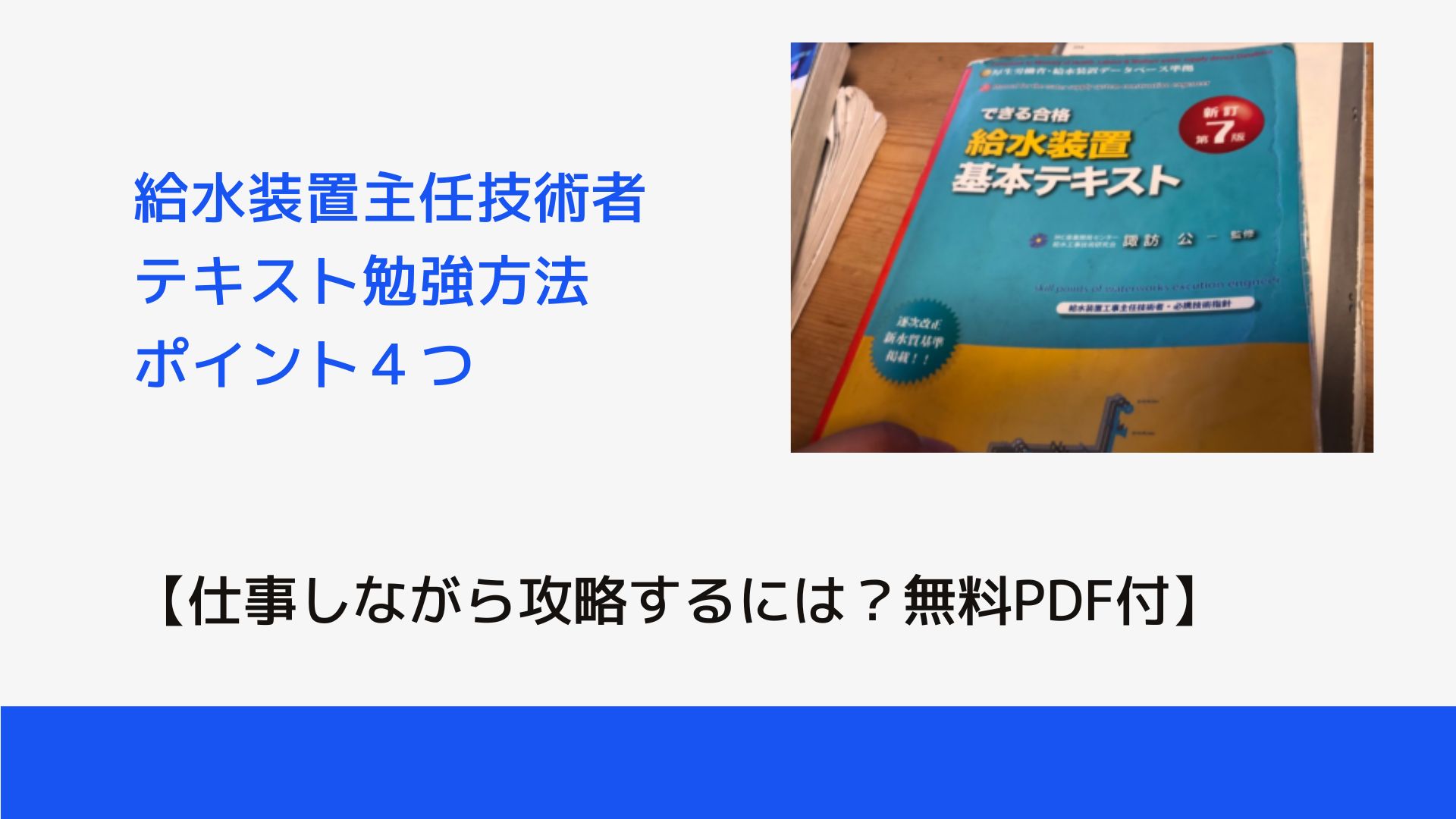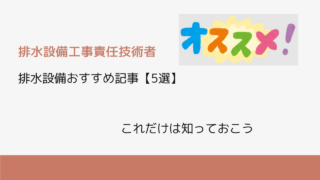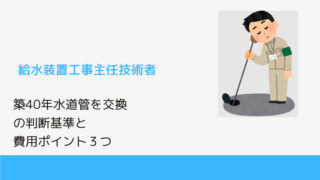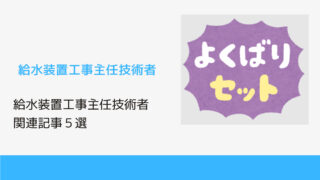jwcadでトレースをするには画像取り込みのあとに寸法のずれを
調整するんだけどJWCADだとどうやんだろ?
という方向けへの記事となります。
☑無料で公開してます、みてみませんか?
ネットの微妙な情報だけで施工監理していませんか?
いまさら周りにきけないし、施工で失敗もしたくない
そんなあなたに基礎からベテランまで使える情報を紹介しています
画像取り込み手順がこちらで知ることができます。
具体的には。
図と操作過程の解説となります。
実際そんなに難しくなく、jwでもできるのだという驚きもありあmした。
ではどうぞ。
手順です。
- 画像の寸法を確認
- 適当な図(今回は長方形)を作る
- 画像側を指定する
- 図側(フィット先)を指定する
- おしまい
- jwcadで排水設備の図面を書くにはと思い
画像の寸法を確認
前回
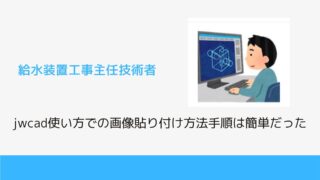
画像を取り込んだけど、その画像に寸法がだいたいありますので
それを確認します。
これはJWのサンプル画像を使用させていただきました。
3700とありますので、これを使おうかと思います。
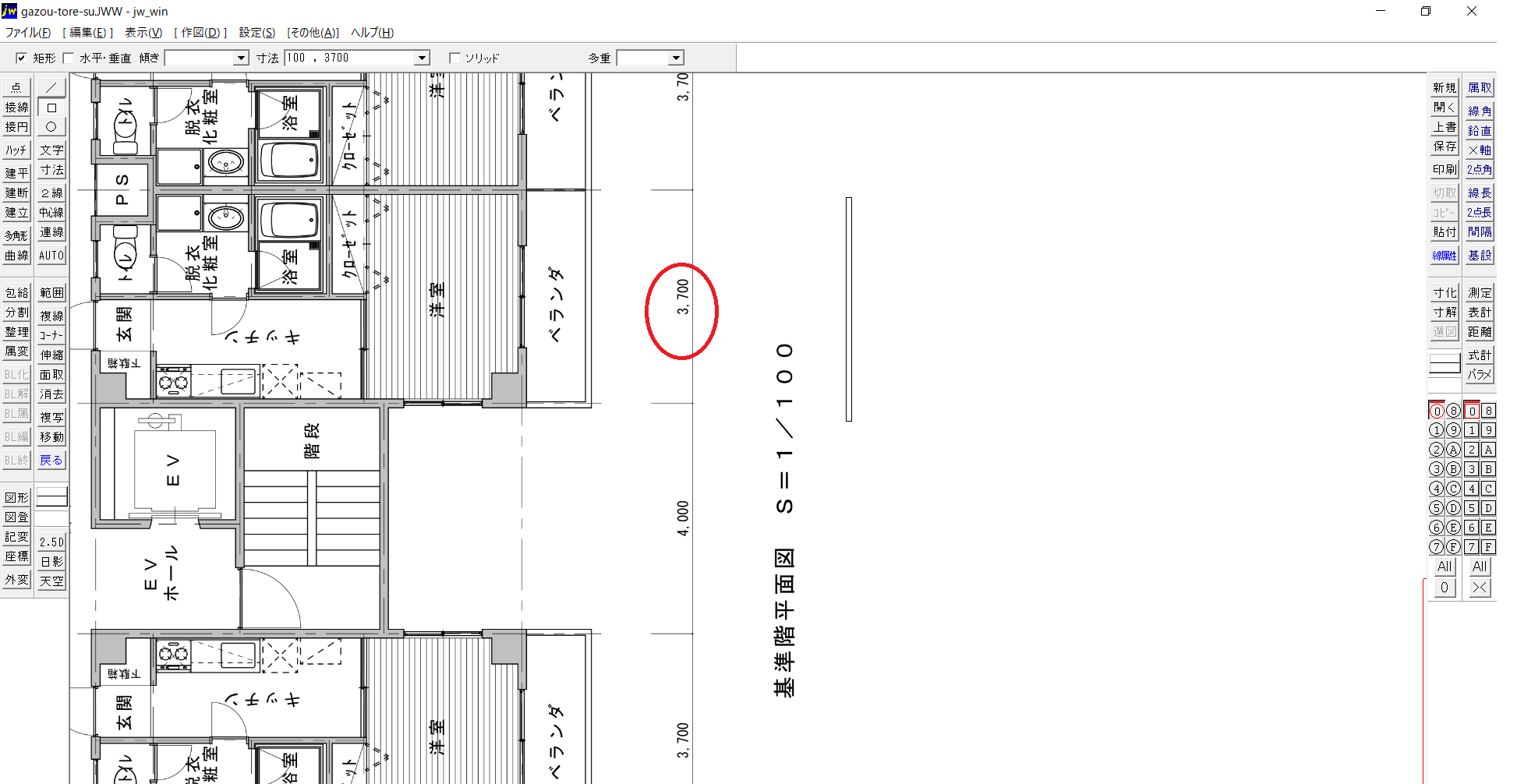
適当な図(今回は長方形)を作る
画像の寸法とCAD上の寸法を同じにするので
CAD上の寸法をそろえるための図を作っておきます。
「□マークを押す」
画像フィットさせるので、
「どうフィットさせたいのか?」の基準の図となります
図面の寸法で3700とあるので→
□のわくのなかに
「100(ここは適当)、3700※全部半角で打ち込む」
そうすると
「赤い長方形がでてくる」
これは位置をうごかせますので、画像の寸法の近くだといいでしょう
「画像のやや近くで左クリック」

黒くなり確定されました
画像側を指定する
画像側はここからここまでこのサイズだよと
画像フィットのモードでおしえてあげます
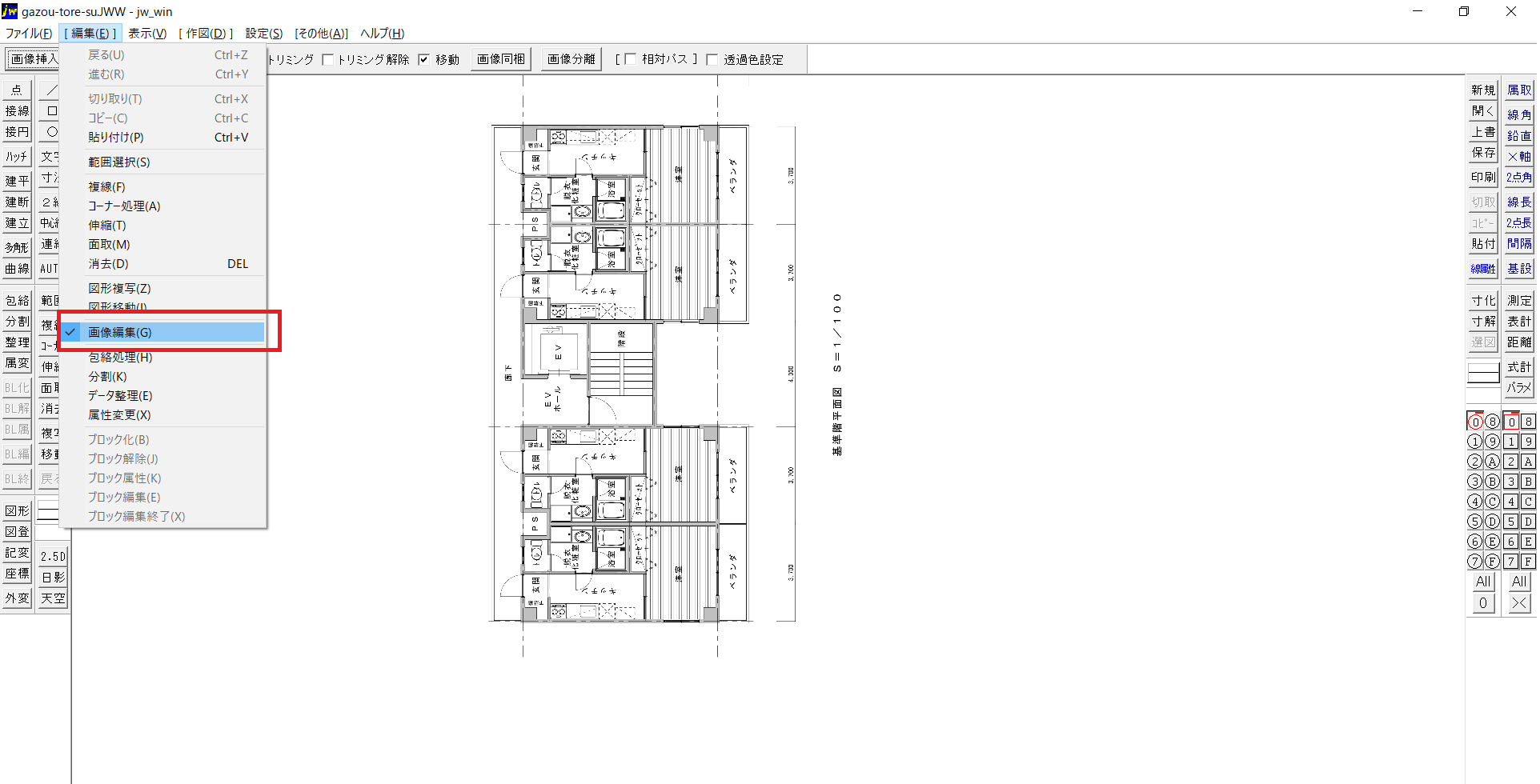
画像→画像編集
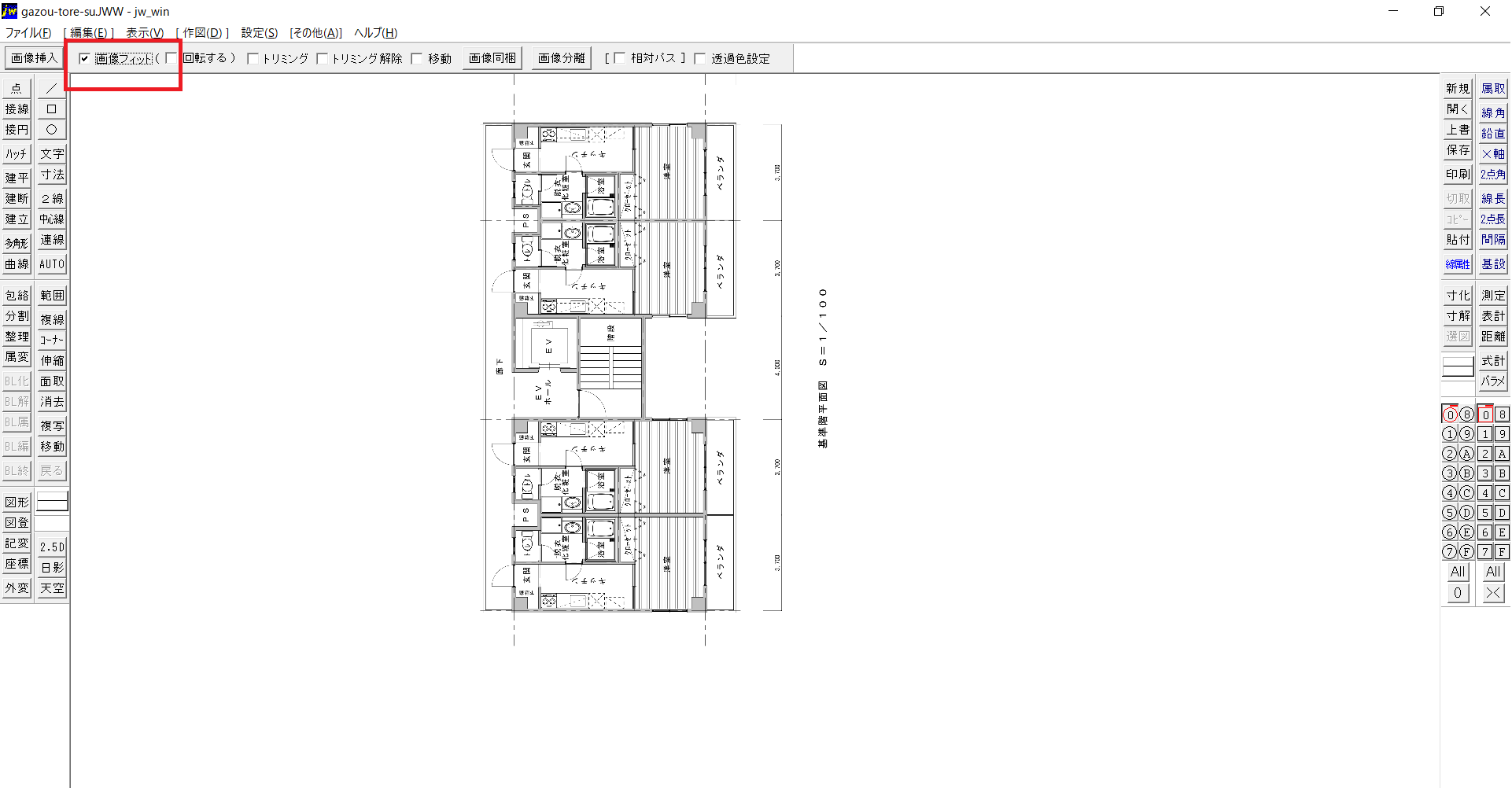
画像フィットの「レ」チェックマークを入れて(はいっているかもしれませんのでそのときはそのまま)
左したをみるとなんか言ってます
フィットさせる画像の始点を指示してください
とあります
ので
3700という画像の寸法のあたりで
左クリックします
(右クリックで精度をたかめるなら真上に線を引いてから右クリックしてください)
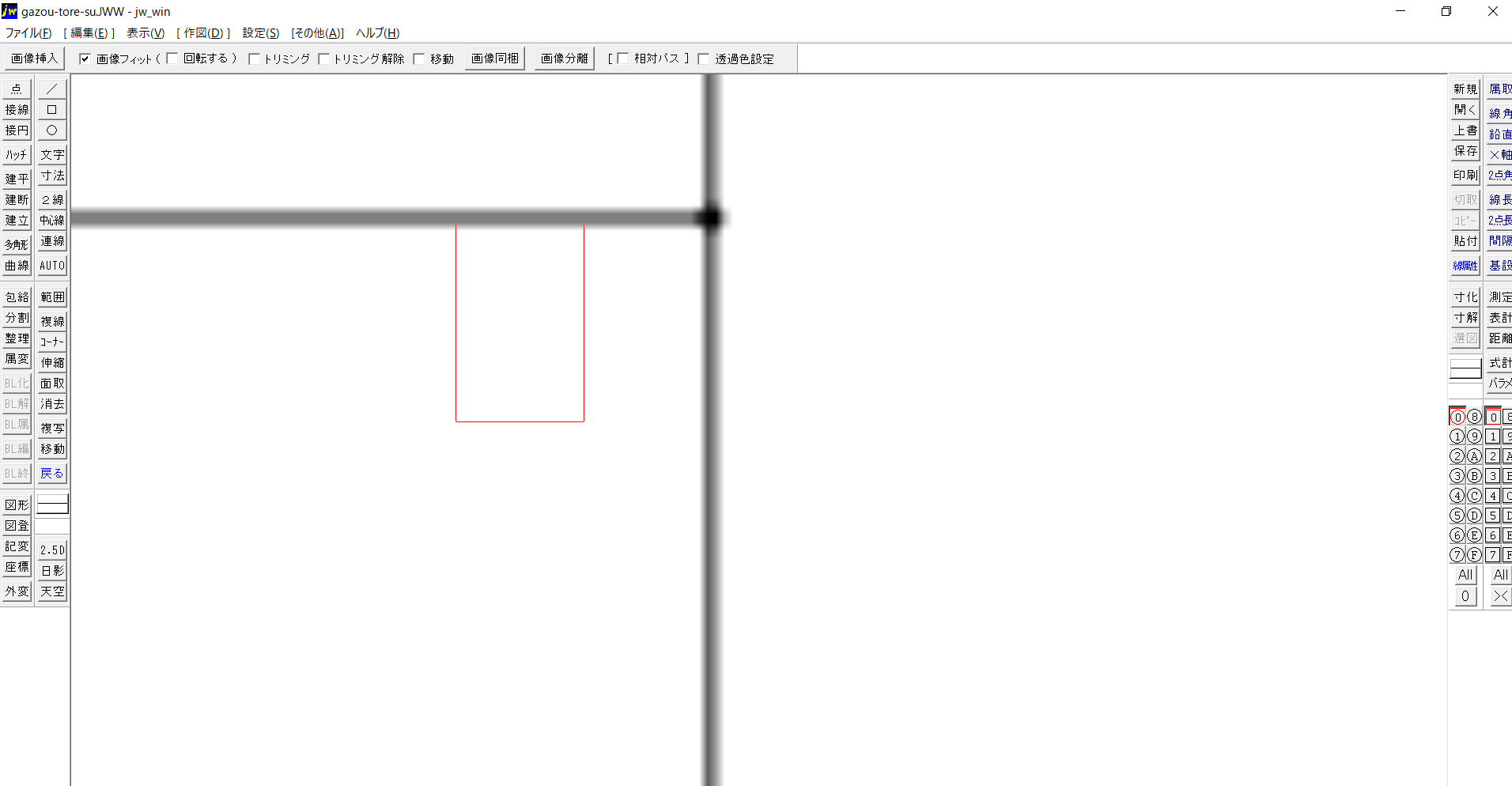
あとはマウススクロールで画像を拡大しながら
右した
で左クリック
取り込んだ画像はあるので縮尺を整える
寸法コマンドで縮尺確認する
トレースでなぞる
取り込んだ画像はあるので縮尺を整える
前回取り込んだので(りんく
縮尺を整えていく
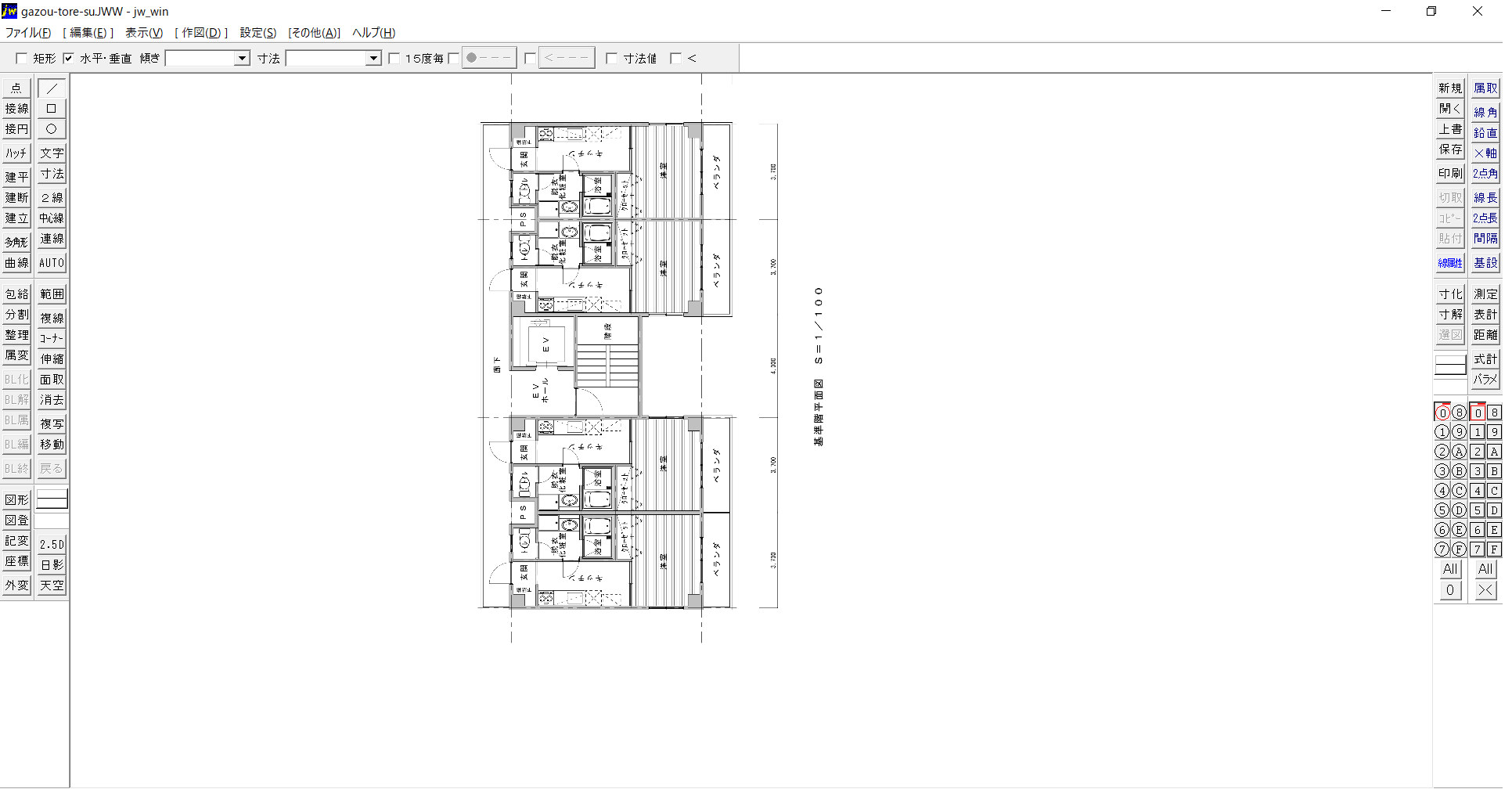
画像編集→画像フィットを押す
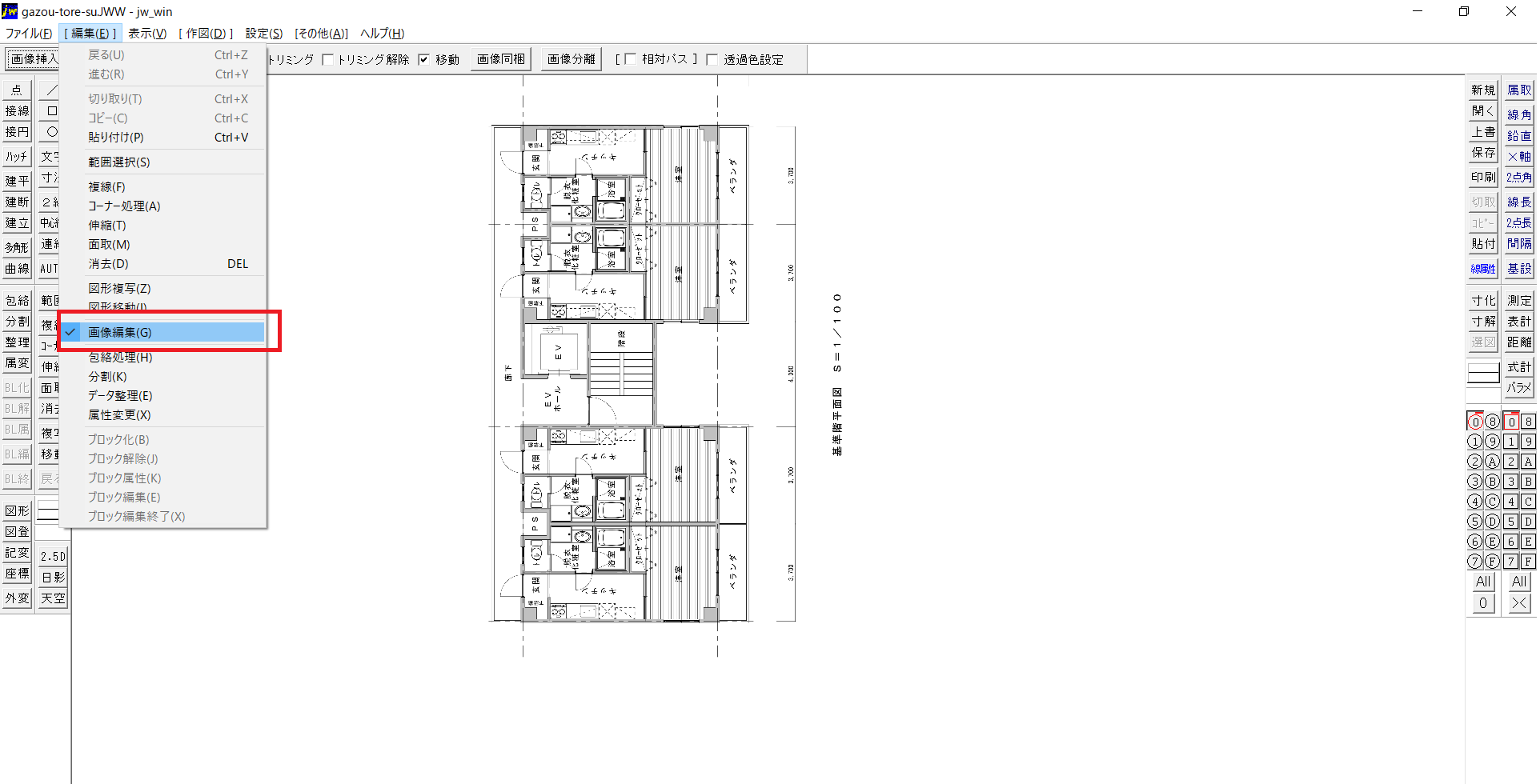
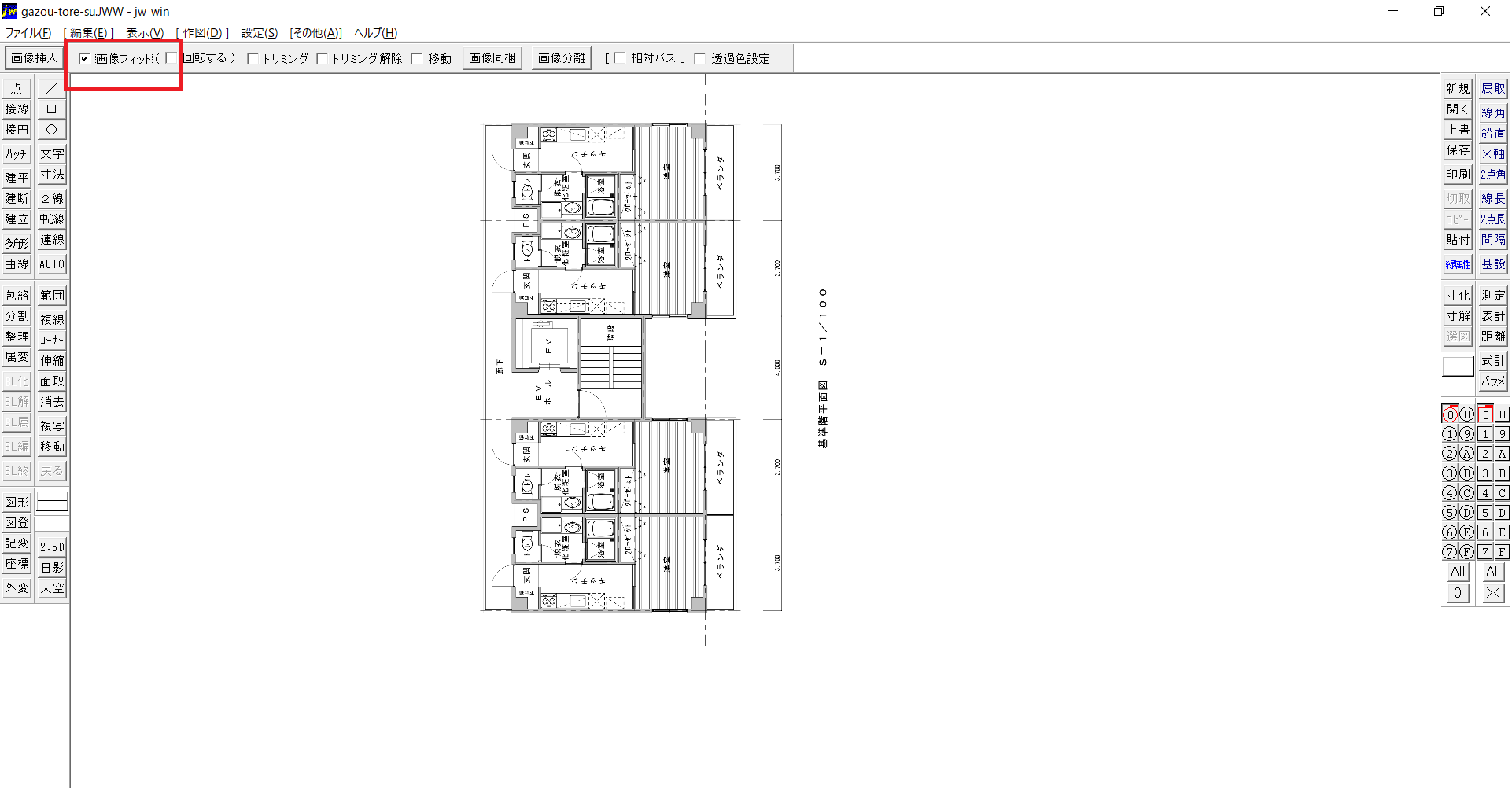
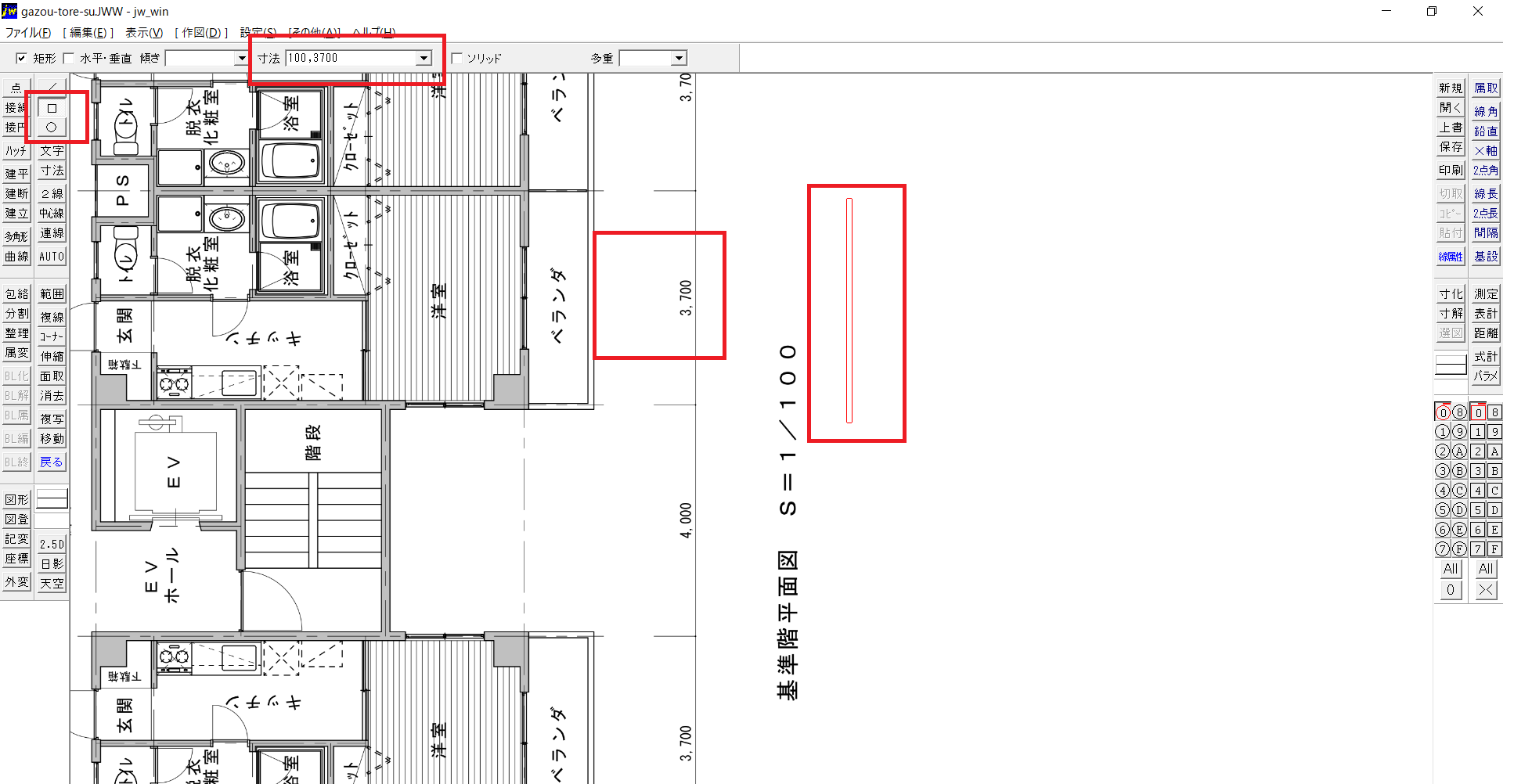
これでフィット先の図ができました
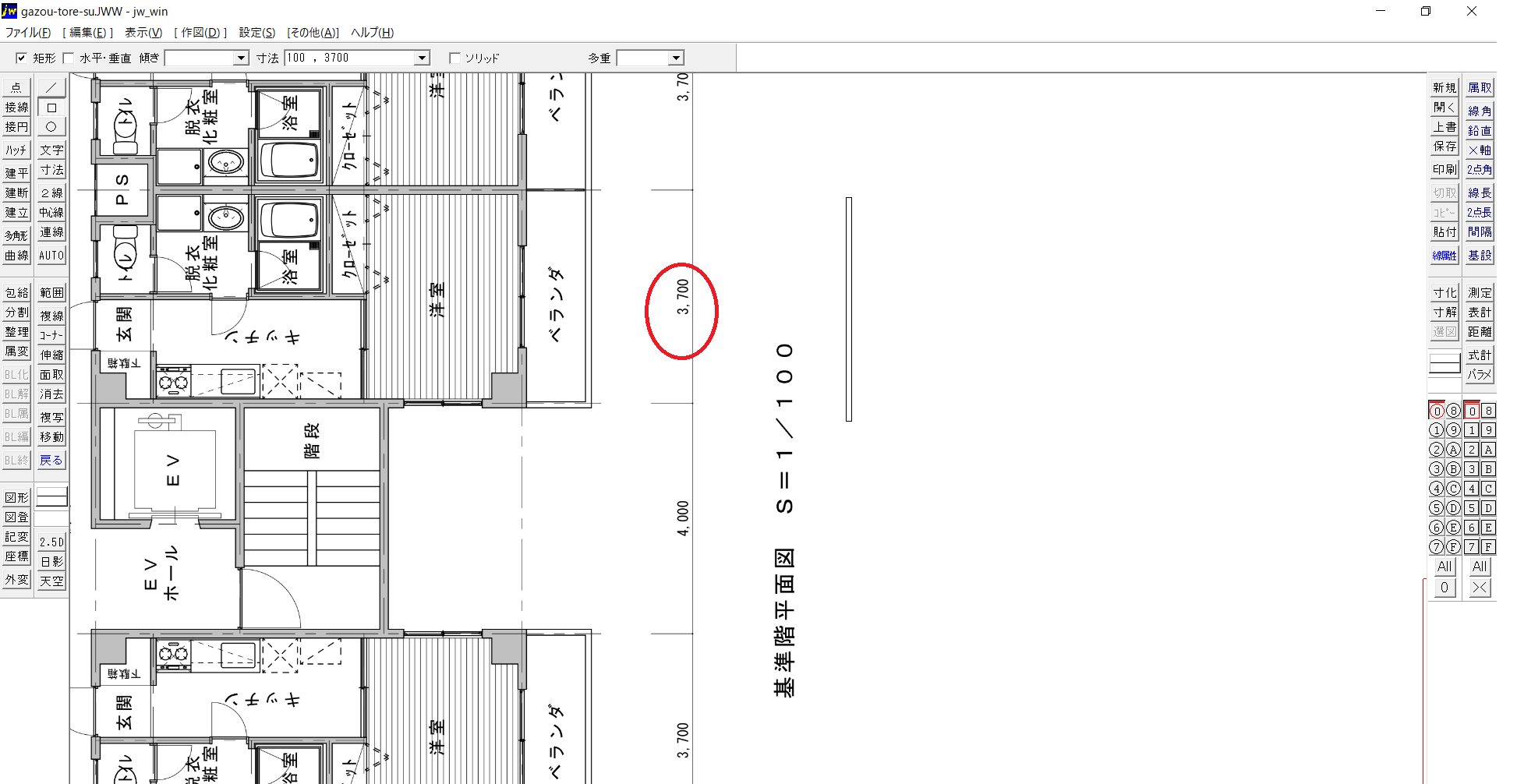
そしたらもういちど
画像編集→画像フィットをチェックします
フィット元の画像範囲を指定します
画像なので左クリックで囲います(FREE)
右クリックだと正確な位置をひろいますが画像なので左クリックです

右したで右クリック

今度は
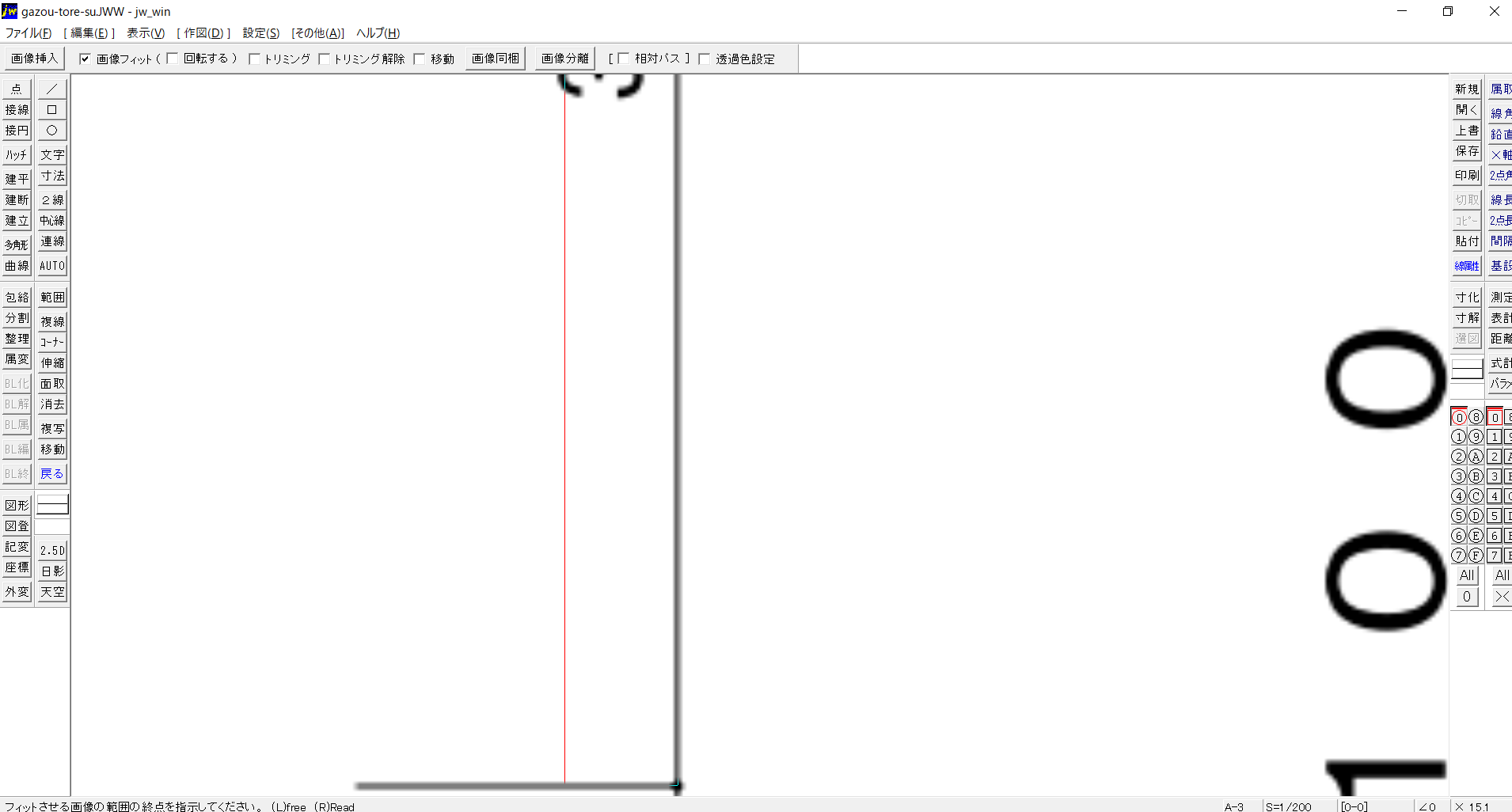
画像の上で左クリック
図側(フィット先)を指定する
こんどは別の文言がでました


選択画像をフィットさせる範囲の始点を指示してください
意味わからんけど
画像の範囲を指定すればフィットできるからおしえてよ
という意味だと思いますので
画像の左上と右下をクリックしてあげます
今回は右クリックで精度を高めますw

左上と

右した
※ちょっとへんな操作するともとに戻るから
左下の文言よんどいてね
おしまい
できあがり
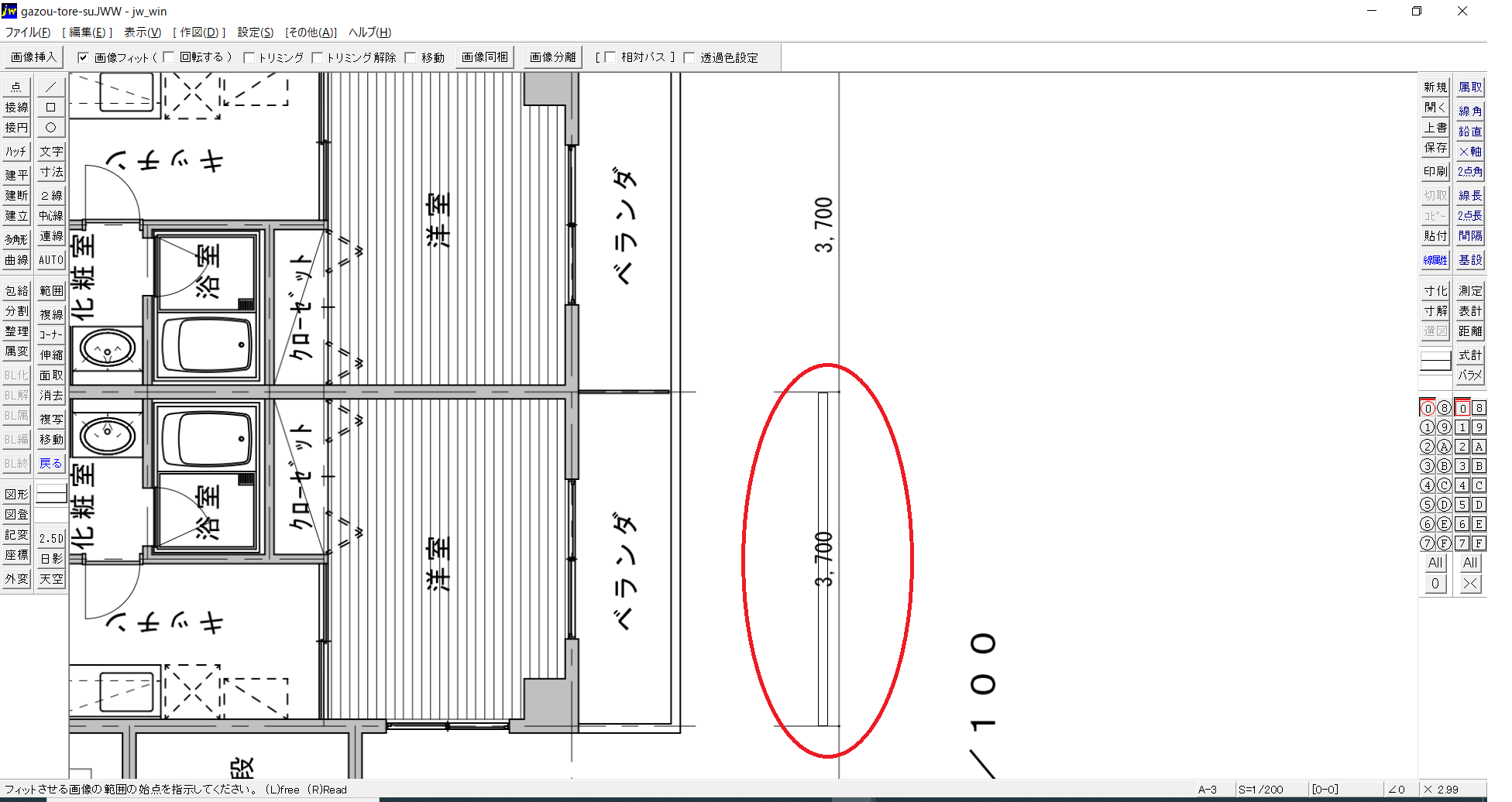
ファイル→上書き保存
CTRL+Sキーでも可能
をお忘れなく

まあトレースするための最低ラインの下ごしらえ
画像取り込み
画像とCADのサイズを同じにする
という最低ラインの準備はできたので一応一歩すすんだということで
jwcadで排水設備の図面を書くにはと思い
まず思ったのが、建築図面の建屋と隣地の境界と道路を書きたいなと
トレースをしたいな
と思いました。普段は専用キャド(1ライセンス〇百万?らしい)
でサクサク作れるので全然想像しない世界でしたが、
まずそれかと
そのためには、建築図面を画像データなどにして
JWで取り込めるの?という疑問
一応取り込めたので次は
それをうえからトレースして
簡単な図面は書けるのか?
という疑問があります。
JW形式をいただくとレイヤーだのなんだの消し込む作業が
無駄なので、
紙→PDF→スキャンもしくは分離→PDFフリーソフトで→BMP画像化→取り込み
までは想像ができたので、その先かと
役所向けの図面は簡易なもの、また、建築図面とは
別ものなので、そういう簡易はものに落とし込みながら
できるものはなのか?
という視点で手探りしてみました。
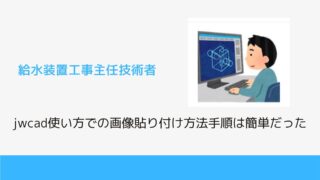

まとめ
・Jw_cadで画像を挿入すると縮尺が合わないことがある
・原因は画像の解像度やスキャン時のズレにある
・縮尺を合わせるには「尺度変更」で調整が必要
・「基準長さ」から倍率を算出して調整するのが基本
・図面上の実寸と画像の距離を比べて倍率を計算
・「図形→拡大」で倍率を入力して画像を調整
・倍率は小数点以下まで入力可能
・補助線を使うと調整作業が正確になる
・画像がズレたら移動ツールで微調整もOK
・線や寸法と合わせて確認しながら進めよう
・何度かやるとコツがつかめるようになるよ
・一度調整したら保存しておくと再利用しやすい
・焦らず試行錯誤しながらやるのが成功のコツ
関連記事もありますのでよろしければどうぞ


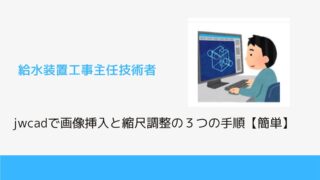
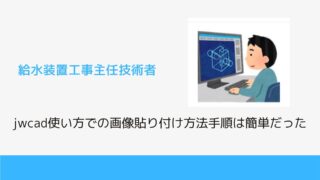





消防設備士オススメテキストランキングはこちらこちら